Applications : Samsung Galaxy J6
Comment télécharger, installer, supprimer, désinstaller, régler un bug d’une application sur votre Samsung Galaxy J6 avec le Google Playstore ? Découvrez un tutoriel simple et détaillé.
Vous disposez d’une boutique d’application, le Google Playstore, permettant très facilement d’ajouter d’autres applications des jeux, la météo, applications de messagerie, réseaux sociaux ou autres, gratuites et parfois payantes.
Votre mémoire interne est pleine, vous avez désinstaller des jeux ou des applications que vous n’utilisez plus, comment supprimer et désinstaller une application ? Comment résoudre un bug sur une application ?
Comment installer une application sur son Samsung Galaxy J6 ?
Vous disposez d’une boutique d’application appelé le Playstore sur votre smartphone android, vous pouvez installer des applications gratuites ou payantes, comment faire :
- Lancez l’icône Play Store sur le mobile.
- Vous pouvez naviguer dans les applications proposées ou rechercher une application.
- Appuyez sur l’application, puis installer.
- Patientez pendant le téléchargement de l’application.
- Appuyez sur Ouvrir.
- Une fois l’application installé, elle sera présente sur l’écran d’application.
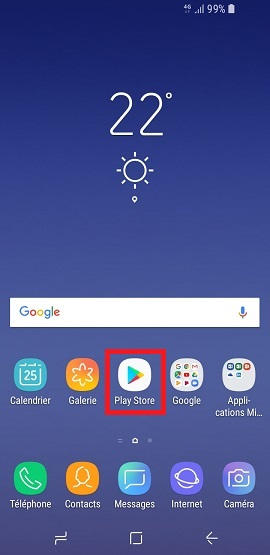
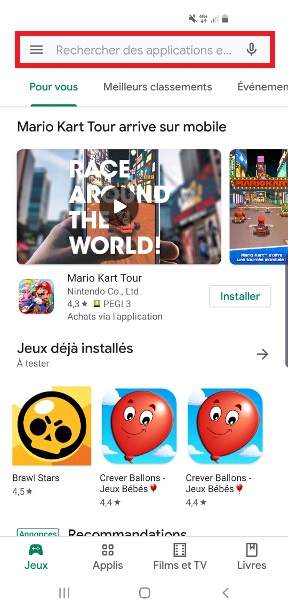
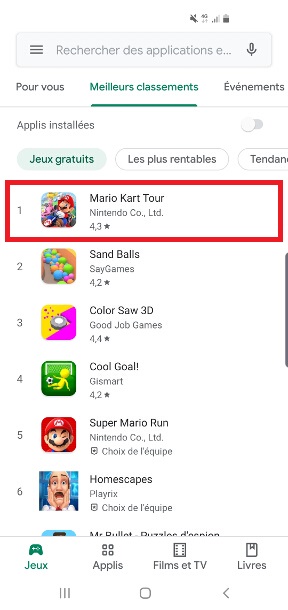
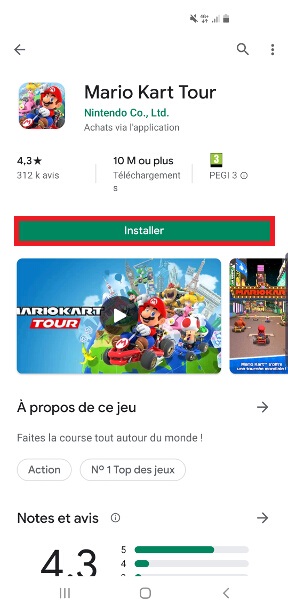
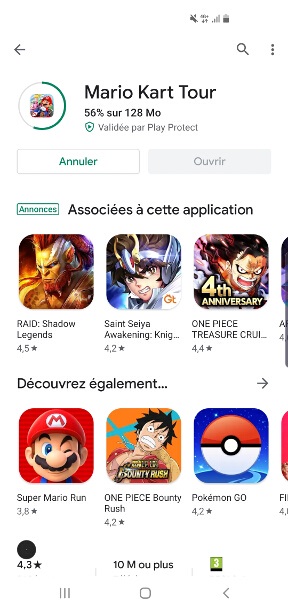
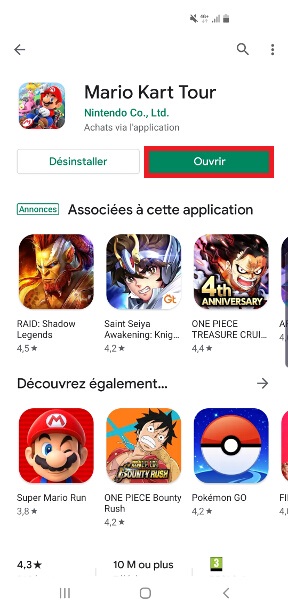
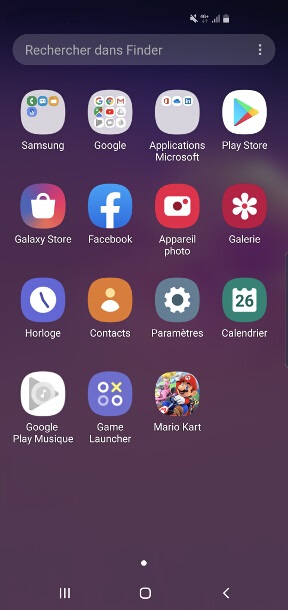
Comment supprimer une application sur son Samsung Galaxy J6 ?
Des applications inutiles et qui prennent de la place sur votre smartphone ? Comment désinstaller une application ?
Désinstaller une application via l’écran d’accueil
- Faite un appui long sur l’application à désinstaller..
- Ensuite, sélectionnez le bouton désinstaller.
- Appuyez sur OK.
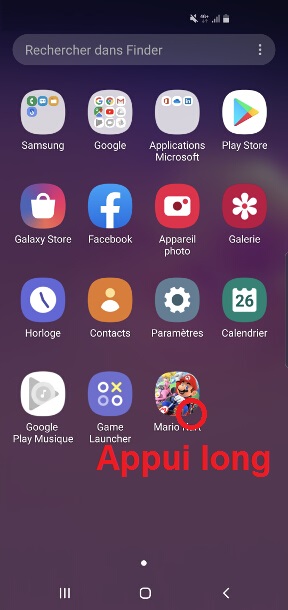
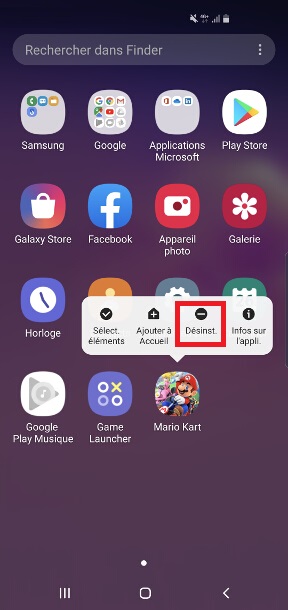
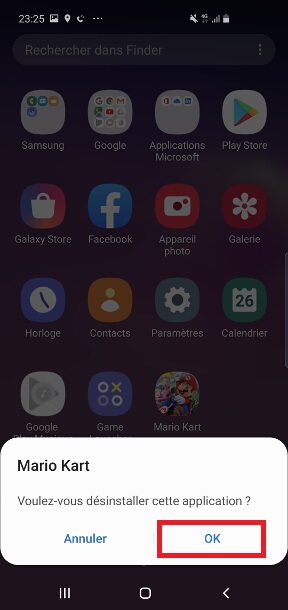
Désinstaller une application via les paramètres
- Faites la glisser l’écran de bas en haut, puis sélectionnez l’icône paramètres.
- Ensuite sélectionnez le menu applications.
- Choisissez l’application que vous voulez désinstaller.
- Appuyez sur le bouton désinstaller, puis OK pour confirmer la désinstallation.
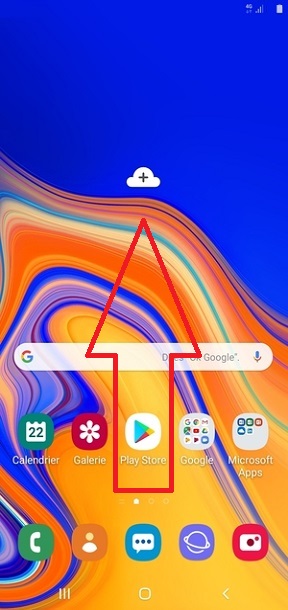
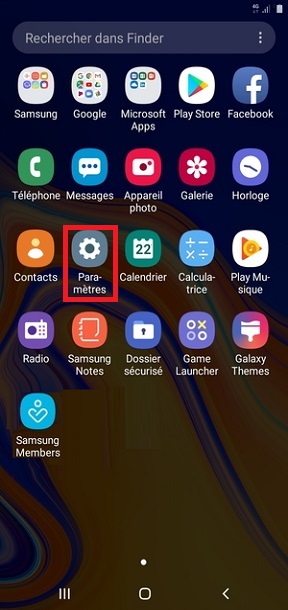
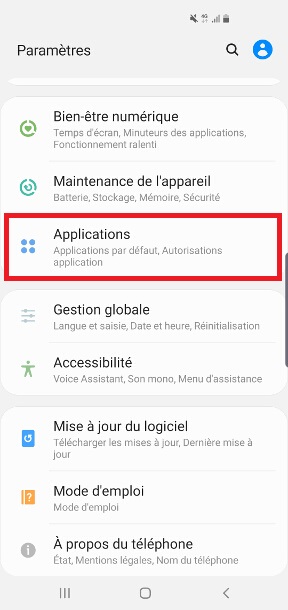
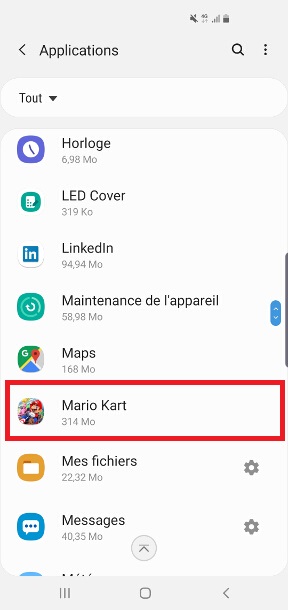
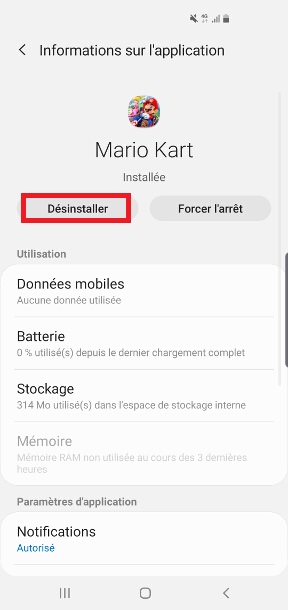
Comment résoudre un bug d’une application ?
Vous avez une application qui s’ouvre et se referme subitement ou qui ne fonctionne plus correctement. Une message d’erreur s’affiche : « application a cessé de fonctionner » et un redémarrage de votre smartphone n’a pas réussi à résoudre le bug de votre application sur votre Samsung Galaxy J6. Voici quelques manipulations qui pourront vous aider à refaire fonctionner votre application.
REDÉMARREZ VOTRE SMARTPHONE !
VÉRIFIEZ SI UNE MISE À JOUR EST DISPONIBLE POUR L’APPLICATION !
- Sélectionnez l’icône Playstore, puis appuyez sur la lettre du compte Google ou les 3 traits.
- Ensuite, appuyez sur le menu mes jeux et applications.
- Enfin, dans l’onglet mises à jour, vérifiez que l’application qui bug est pas une mise à jour à faire.
Vider le cache de l’application.
- Faites la glisser l’écran de bas en haut, puis sélectionnez l’icône paramètres.
- Ensuite sélectionnez le menu applications.
- Cherchez dans la liste l’application qui fonctionne mal.
- Sélectionnez le menu stockage.
- Sélectionnez d’abord, vider le cache.
- Testez l’application.
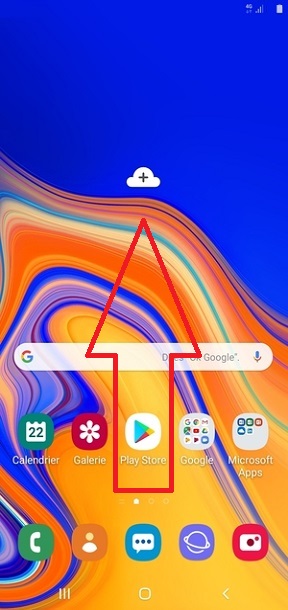
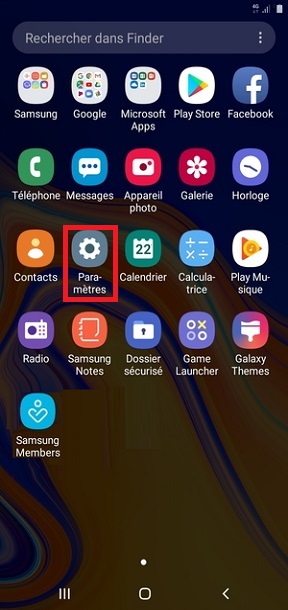
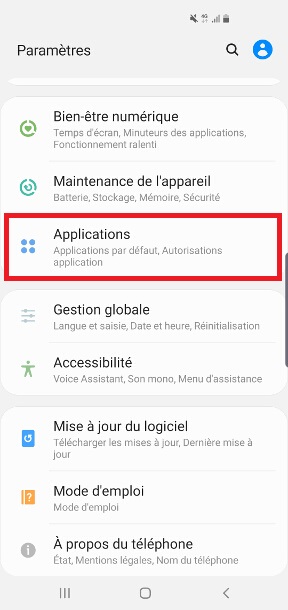
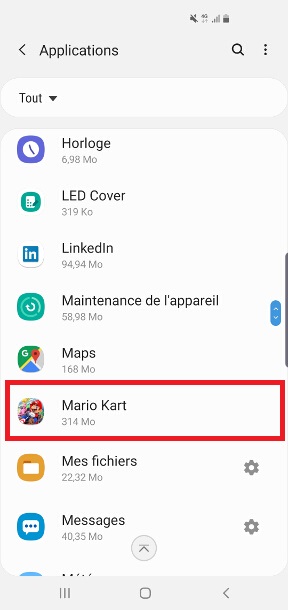
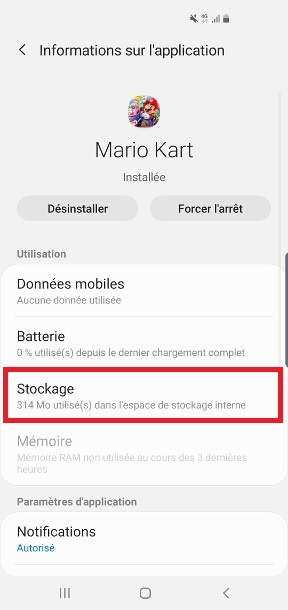
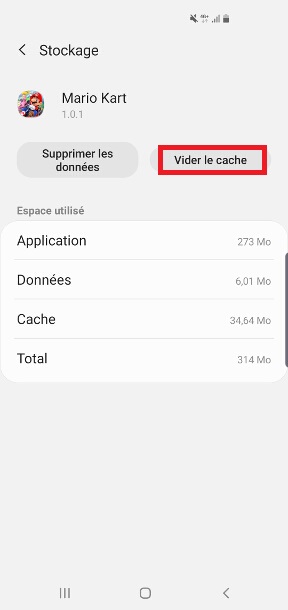
Supprimer les données de l’application.
Lorsqu’une application bug, les données de cette application peuvent être corrompues, vous pouvez supprimer les données de l’application et la relancer.
Attention : cela effacera les informations, sauvegarde et le compte enregistré dans l’application.
- Si cela ne fonctionne toujours pas, sélectionnez supprimer les données.
- Attention : Toutes les informations contenu dans l’application seront supprimées.
- Testez l’application.
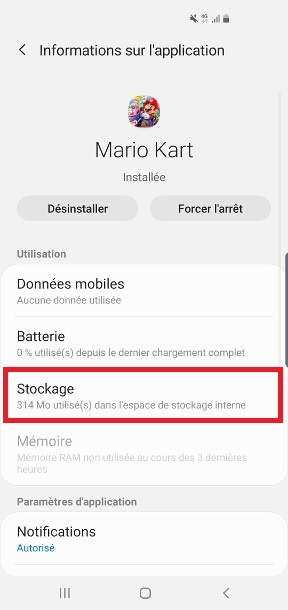
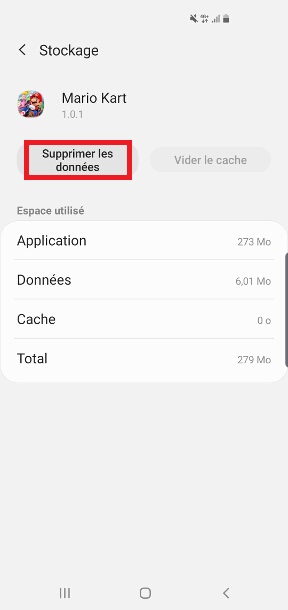

DÉSINSTALLER PUIS RÉINSTALLER L’APPLICATION !
- L’application ne fonctionne toujours pas ! Essayez de désinstaller puis réinstaller l’application.
Si aucune des actions n’ont pas fonctionné ou qu’il s’agit d’une application système, il va falloir sauvegarder vos données puis rétablir votre smartphone aux réglages d’usine.

